Разработка аудиоплеера для Android
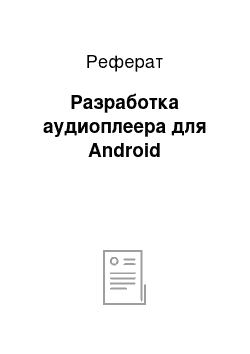
Создаем объект TTabControl с именем TabControl1. Этот объект будет занимать ѕ пространства экрана сверху. Объект TabControl1 будет родительским для кнопок «Список файлов» и «Информация о файле». Добавляем в этот объект кнопки «Список файлов» и «Информация о файле». Для этого создаем объекты TabItem1 и TabItem2. В свойствах этих объектов в пункте Text пишем текст, который будет отображаться… Читать ещё >
Разработка аудиоплеера для Android (реферат, курсовая, диплом, контрольная)
Создание интерфейса приложения
Создаем объект TTabControl с именем TabControl1. Этот объект будет занимать ѕ пространства экрана сверху. Объект TabControl1 будет родительским для кнопок «Список файлов» и «Информация о файле». Добавляем в этот объект кнопки «Список файлов» и «Информация о файле». Для этого создаем объекты TabItem1 и TabItem2. В свойствах этих объектов в пункте Text пишем текст, который будет отображаться на экране: «Список файлов» и «Информация о файле» соответственно. Эти объекты привязываются к верхней границе экрана. Добавляем под объектом TabItem1 объект TListView с именем ListView1. Он должен занимать все пространство между верхними кнопками и нижней границей TabControl1. На нем будет располагаться список найденных файлов (рис. 1).

Рисунок 1 — заготовка для интерфейса приложения.
В объект TabItem2 добавляем четыре объекта типа Tlabel с названиями Label1, Label2, Label3, Label4. В свойствах этих объектов в пункте Text прописываем текст, который будет отображаться на экране: соответственно «Трек:», «Исполнитель:», «Альбом:», «Жанр:». Ширина объектов — во весь экран, высота — 60 пунктов (рис. 2).

Рисунок 2 — объект TabItem2.
Создаем объект TToolBar с именем ToolBar1. Его боковые границы привязываются к краям экрана, а нижняя к нижней границе экрана. Высота объекта — 50 пунтктов. Объект ToolBar1 будет родительским для кнопок «Стоп», «Пауза», «Проигрывание», «Предыдущий трек», «Следующий трек» .
Под объектом ToolBar1 создаем объект типа TLayout с именем Layout1. Его ширина на 30 пунктом меньше, чем у ToolBar1. Высота одинакова. Он будет располагаться посередине. На этом объекте будут располагаться кнопки «Проигрывание», «Пауза», «Стоп» .
Под объектом Layout1 создаем три объекта типа TImageControl с именами соответственно «Pause», «Play», «Stop». Ширина объектов по 63 пункта, высота равная Layout1. Через свойство Bitmap прикрепляем к каждому объекту TImageControl изображение кнопки (рис. 3).

Рисунок 3 — Создание кнопок «Play», «Pause», «Stop» .
Под объектом ToolBar1 создаем два объекта типа TImageControl с именами соответственно «PlayPrev» и «PlayNext». «PlayPrev» будет расположен в нижнем левом углу экрана, а «PlayNext» в правом. В свойствах Bitmap прикрепляем к объектам изображения кнопок. Эти объекты будут кнопками «Предыдущий трек» и «Следующий трек» (рис. 4).

Рисунок 4 — Создание кнопок «Предыдущий трек» и «Следующий трек» .
Перемещаем объект ToolBar1 на 50 пунктов вверх. Между ним и нижним краем экрана создаем объект типа TLayout с именем Layout2 высотой 50 пунктов и шириной во весь экран. На нем будут располагаться таймеры, ползунок перемотки и кнопки «Случайное воспроизведение», «Повторное воспроизведение» .
В левой части объекта Layout2 создаем объект типа TSpeedButton с именем PlayShuffle. Высота и ширина — 50 пунктов. Под ним создаем объект типа TImage с именем ImageShuffle такого же размера. К нему прикрепляем изображение кнопки «Случайное воспроизведение» (рис. 5).
В правой части объекта Layout2 создаем объект типа TSpeedButton с именем PlayIteration. Высота и ширина — 50 пунктов. Под ним создаем объект типа TImage с именем ImageRepeat такого же размера. К нему прикрепляем изображение кнопки «Повторное воспроизведение» (рис. 5).
Под объектом Layout2 создаем объект типа TTrackBar с именем TrackBar1 шириной 200 пунктов. Этот объект будем служить для быстрой перемотки и отображения воспроизведения.
Ниже объекта TrackBar1 создаем два объекта типа TLabel с именами соответственно Label5 и Label6. Label5 в левой части будет отображать время воспроизведения. Label6 в правой части будем отображать продолжительность трека в минутах и секундах. В свойствах в пункте Text для обоих объектов вводим «00:00». Это время будет отображаться по умолчанию (рис. 6).

Рисунок 6 — создание объектов TrackBar1, Label5 и Label6.
Создаем объект типа TMediaPlayer с именем MediaPlayer1. Этот объект будем отсчитывать время воспроизведения трека и будет отображать его через объект Label5.
Создаем объект типа TTimer с именем Timer1. Этот объект будет отображать продолжительность трека через объект Label6 (рис. 7).

Рисунок 7 — создание объектов MediaPlayer1 и Timer1.